Non tutti abbiamo abbastanza esperienza con le lingue straniere. Anche gli argomenti stranieri più semplici sembrano estremamente difficili semplicemente perché non conosci alcune delle parole complesse contenute negli articoli. Sebbene su Internet siano disponibili molti programmi di traduzione, il browser Safari tenta di superare i confini linguistici per gli utenti fornendo uno strumento di traduzione predefinito per gli utenti di iPhone e iPad.
Lascia che ti mostriamo come attivare questa funzione per tradurre pagine web sul browser Safari senza la necessità di installare componenti aggiuntivi esterni.
Traduci pagine web sul browser Safari per iPhone e iPad
Safari supporta la traduzione da e verso un gran numero di lingue, tra cui arabo, inglese, cinese, coreano, portoghese, spagnolo, turco, tailandese, italiano, tedesco e molto altro. È un fantastico pacchetto di lingue tanto necessarie, che di solito sono le lingue più popolari sul web per chi cerca nuove notizie tecnologiche esclusive su siti stranieri.
Leggi anche le nostre recensioni sulla Guida Review Plus per te Le migliori app di traduzione per telefoni Android e iPhone E completamente gratuito.
Tutto quello che dovrai fare mentre usi il browser Safari dopo aver attivato la funzione di traduzione istantanea per le pagine web è controllare e fare clic sull'icona di traduzione situata nella barra URL del browser per confermare la traduzione e cambiare la lingua della pagina in qualunque lingua tu imposterà come lingua di traduzione.
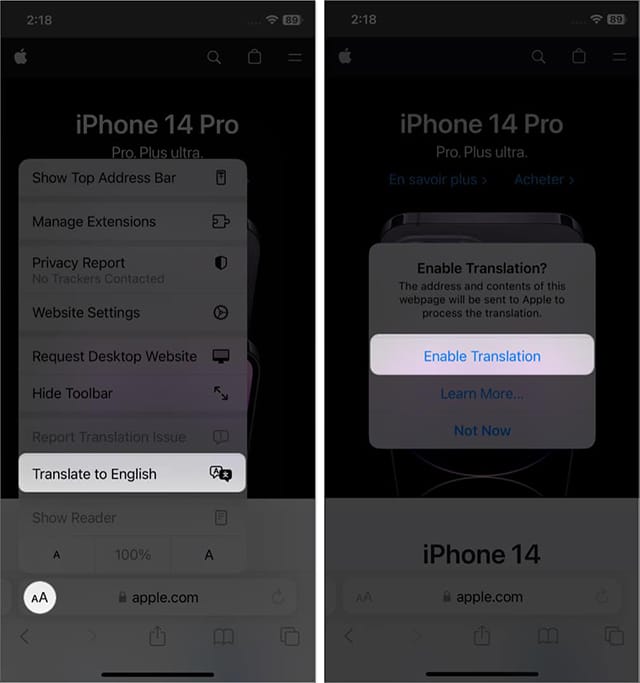
- Ora apri il browser Safari sul tuo iPhone o iPad.
- Vai a qualsiasi sito web di cui desideri tradurre la pagina.
- Akhtar"Traduzione in“Scegli la lingua in cui vuoi tradurre.
- Per la prima volta durante l'utilizzo di questa funzione, dovrai innanzitutto attivare la traduzione facendo clic sul pulsante "Traduci la lingua”.
- In questo modo tutte le pagine web di questo sito verranno tradotte nella lingua che hai appena impostato.
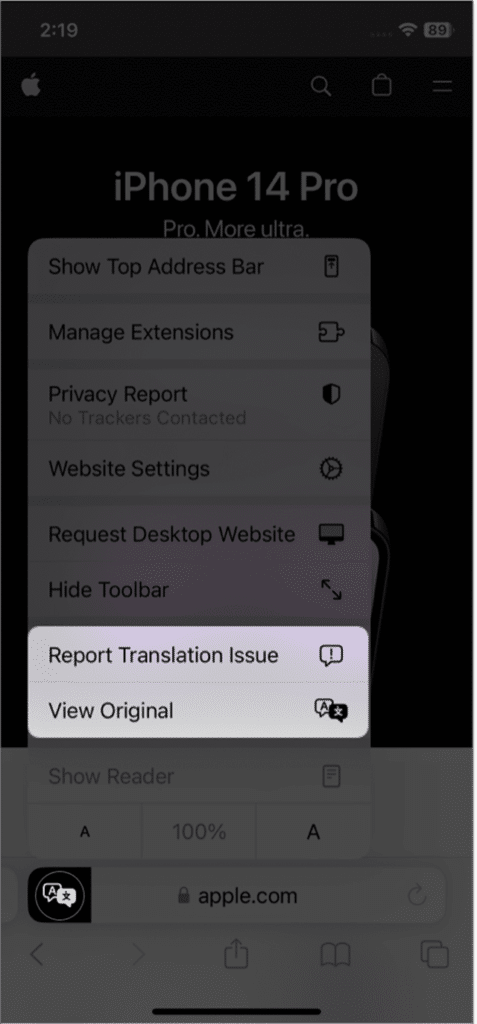
Se desideri tornare alla lingua originale di questo sito, fai nuovamente clic sull'icona della traduzione e fai clic sul pulsante "Ritorno alla lingua originale” | “Ripristina originale”.
Allo stesso tempo, il browser Safari offre una funzionalità molto importante, ovvero se ritieni che la traduzione ottenuta sia imprecisa o contenga molti errori, puoi segnalare questi errori inviando una segnalazione agli sviluppatori facendo clic sul pulsante "Segnala errore di traduzione”.
Quindi, una copia della pagina web verrà inviata ai server dell'applicazione Safari in modo che gli sviluppatori possano iniziare a rivedere il metodo di traduzione di questa pagina e lavorare per correggere gli errori linguistici e grammaticali nella sua traduzione.
Come aggiungere le lingue preferite per la traduzione sul browser Safari per iPhone
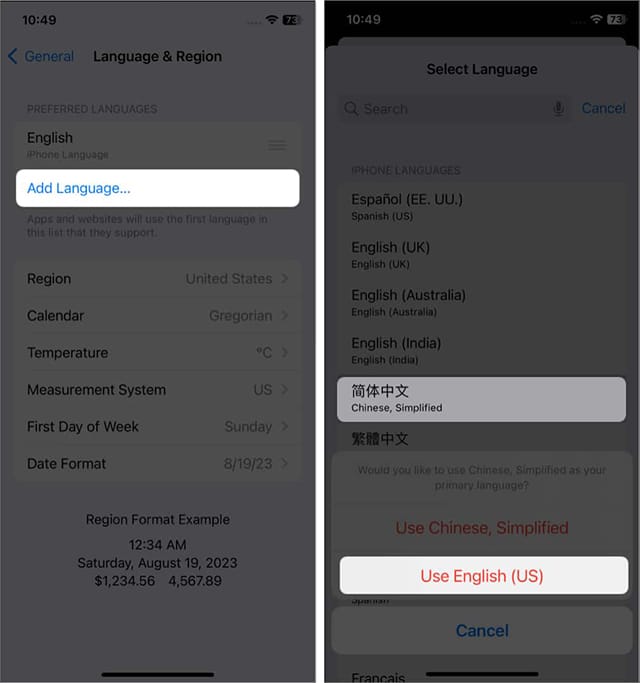
Naturalmente il browser Safari tenta di tradurre automaticamente nella lingua predefinita installata sul tuo iPhone, che solitamente è l'arabo. Ma se preferisci cambiare la tua lingua preferita con un'altra lingua straniera all'interno dei gruppi linguistici attualmente supportati da Safari, segui le istruzioni seguenti:
- Apri l'app Impostazioni e tocca "Generali“.
- Akhtar Lingua e regione. O "Lingua e regione“.
- Fare clic sul pulsante "Aggiungi lingua" e fai clic sulla lingua a cui vuoi che Safari passi.
- Dopo aver scelto la lingua che preferisci, il tuo iPhone inizierà un riavvio automatico per implementare le nuove impostazioni della lingua.
- Ora vai alla pagina web che desideri tradurre e fai clic sull'icona di traduzione aa situato nella barra degli indirizzi.
- Akhtar"Traduci la pagina webQuindi scegli la lingua a cui preferisci passare.
Qual è il motivo della scomparsa dell'icona della traduzione dalla barra degli indirizzi del browser Safari?
Sfortunatamente, la funzione di traduzione istantanea delle pagine web su Safari non è supportata nelle versioni iOS precedenti. Qualsiasi versione iOS precedente a iOS 13 non supporta questa funzionalità. In questo caso, dovrai installare strumenti di traduzione esterni, sotto forma di componenti aggiuntivi del browser, Microsoft Translator o qualsiasi altro strumento.
Se possiedi un iPhone con iOS 17, iOS 16, iOS 15, iOS 14 o iOS 13, ma il pulsante di traduzione non è presente nella barra degli URL all'interno del browser Safari, significa che la lingua del tuo dispositivo è impostata su stessa lingua delle pagine del sito Web che utilizzi. La visiti.
In alternativa, il sito Web che stai tentando di visitare potrebbe non supportare nemmeno la traduzione della pagina. In questo caso puoi verificare tu stesso se l'icona della traduzione appare in altri siti o se è nascosta in tutti i siti che visiti frequentemente.
Se il problema della scomparsa dell'icona di traduzione persiste, puoi prendere in considerazione l'eliminazione della cache e della cronologia di navigazione di Safari. Nel peggiore dei casi, potrebbe essere necessario eseguire un ripristino delle impostazioni di fabbrica del telefono per ripristinare l'icona di traduzione nel browser Safari. Se desideri un consiglio personale, ti consigliamo di provare gratuitamente le estensioni di traduzione supportate su Safari, che ti eviteranno la necessità di ripristinare le impostazioni di fabbrica del tuo telefono.
Come utilizzare le estensioni di traduzione sul browser Safari
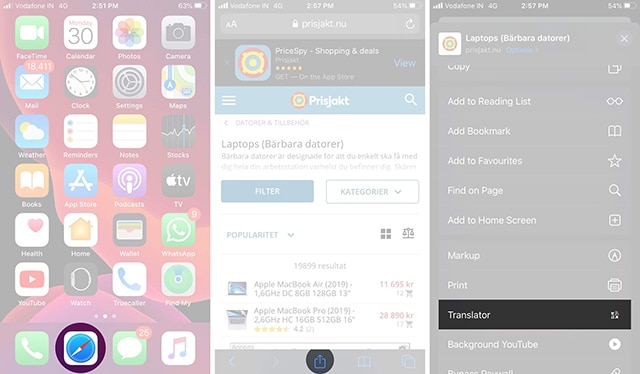
Esistono molte estensioni di traduzione supportate da Safari e tutte svolgono la stessa funzione. È considerata un'aggiunta Microsoft Translator L'estensione di traduzione Safari migliore, più affidabile e più sicura di sempre.
- Dopo aver scaricato e installato l'estensione, avvia il browser Safari.
- Vai a qualsiasi pagina web che desideri tradurre nella tua lingua madre.
- Fare clic sul "pulsante"Condividere“.
- Scegli un'applicazione Traduttore Che hai appena installato sul tuo telefono.
- La pagina web verrà automaticamente tradotta nella tua lingua madre.
- Tieni presente che puoi comunque sostituire la lingua di traduzione con qualsiasi altra lingua dall'app Microsoft Translator.
- Se non vedi l'applicazione Traduttore tra le opzioni di condivisione all'interno del browser Safari, fai clic sul pulsante "Modifica azione”.
- Inizia cercando il pulsante e l'opzione Traduci che solitamente è verde.
- Attiva questa opzione spostando l'indicatore accanto ad essa per cambiarne il colore da grigio a verde.
- Infine, fai clic su “È stato completato” | “Fatto“. In questo modo otterrai l'applicazione Traduttore nell'elenco delle opzioni di condivisione all'interno del browser Safari.
- Per aggiungere nuove lingue all'app Microsoft Translator, apri l'app e vai su Impostazioni.Impostazioni”.
- Fai clic sull'opzione Lingue tradotte da Safari.
- Scegli le lingue in cui preferisci tradurre dall'elenco delle lingue disponibili e il gioco è fatto.
Leggi anche: I migliori siti Web e applicazioni per tradurre immagini online Ai testi
Conclusione
Grazie alla funzione di traduzione virtuale integrata in Safari per impostazione predefinita, non è necessario utilizzare strumenti o app esterni. È sempre facile accedere a questa funzionalità facendo clic sull'icona AA nella barra degli indirizzi del browser.
Ma se questa icona non è presente per qualsiasi motivo, il tuo telefono iOS non è compatibile con questa funzione o forse a causa di alcuni problemi ed errori nella cache del browser o nel sistema.
Se non hai fortuna nel ripristinare il pulsante Traduci nel browser Safari, puoi comunque fare affidamento su componenti aggiuntivi di traduzione esterni, in particolare l'app Microsoft Translator.







Wow, wonderful blog layout! How long have you been blogging for? you make blogging look easy. The overall look of your site is great, as well as the content!